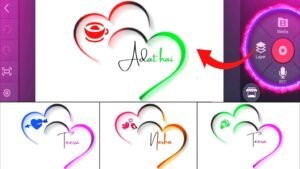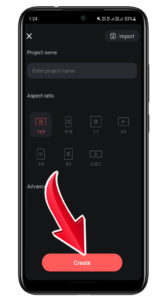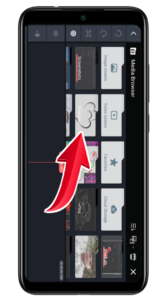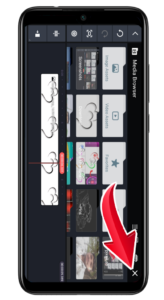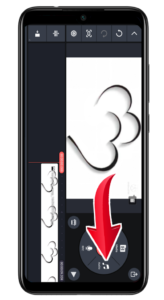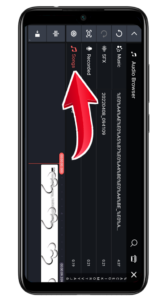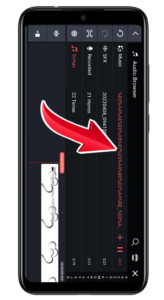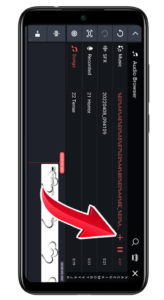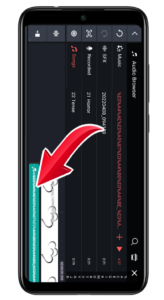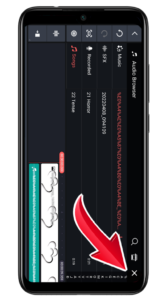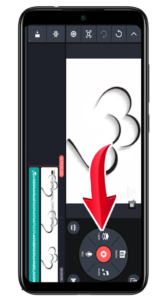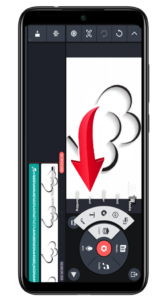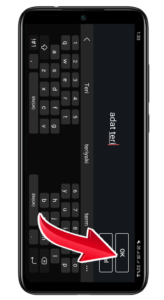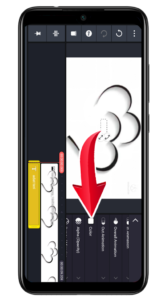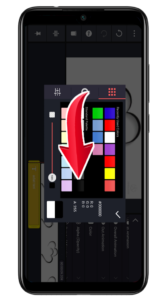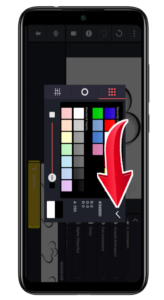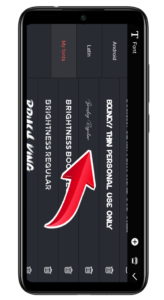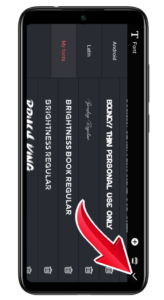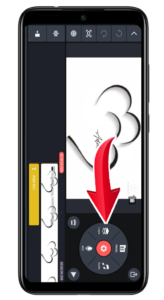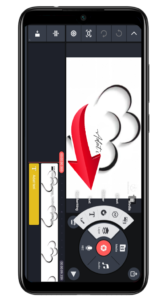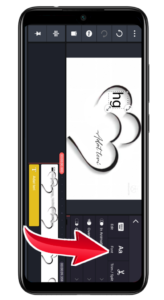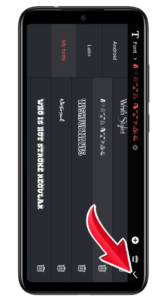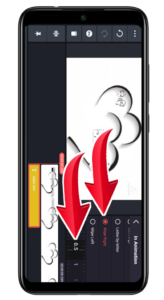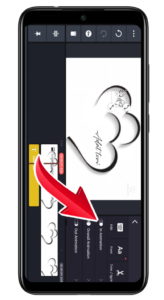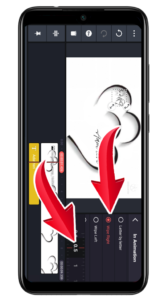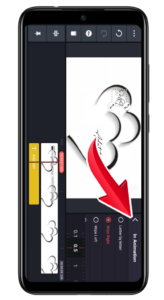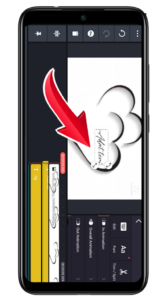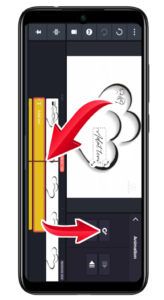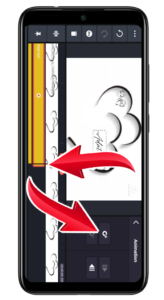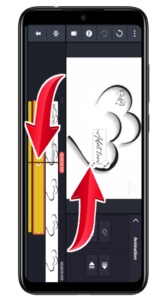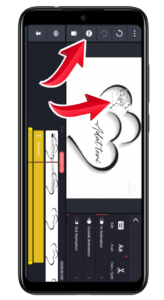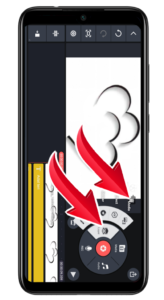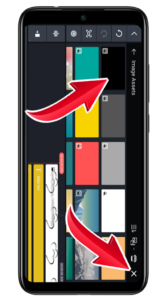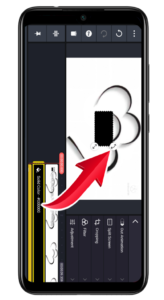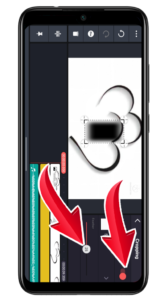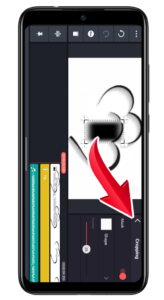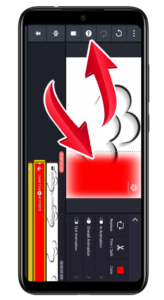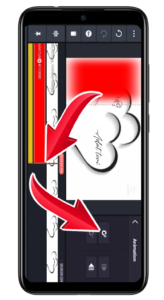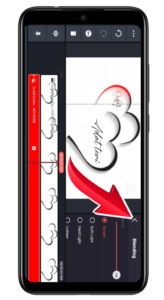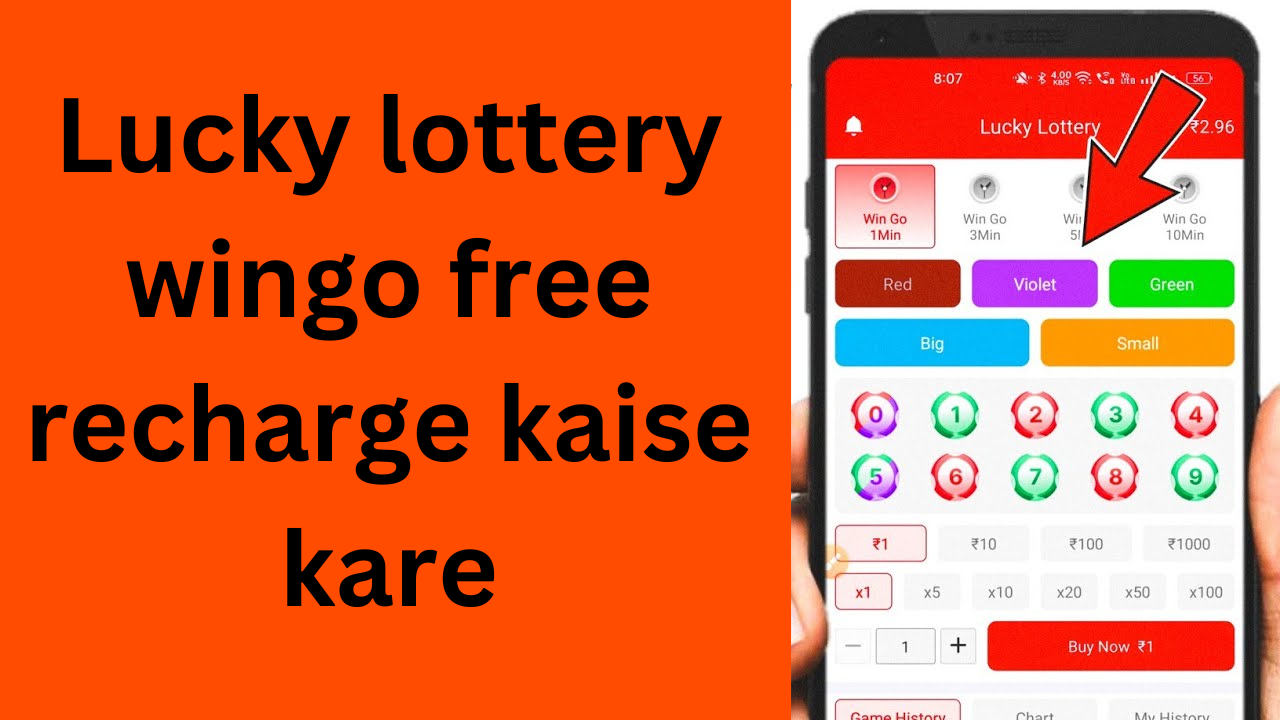Trending Love Lyrics Status Kase Banaye || SHA TECZ
Tren eding Love Lyrics Status Kase Banaye || SHA TECZ
नमस्कार दोस्तों स्वागत है आपका आपके न आर्टिकल में अगर हम गूगल पर सर्च कर रहे हो Trending Love Lyrics Status Kase बनाये तो आज आप बिल्कुल सही जगह पर आ चुके हो आज के इस पोस्ट में मैं आपको इसके बारे में पूरी जानकारी देने वाला हूं
और सबसे खास बात तो यह है कि मैं आपको ट्रेंडिंग लव लिरिक्स स्टेटस वीडियो बनाना भी सिखाऊंगा अगर आप इस तरह की वीडियो बनाना चाहते हो आप से बनाना नहीं आती है और सीखना चाहते हो तो इस आर्टिकल को लास्ट तक जरूर पढ़ें इसमें मैं आपको एक बार में ही पूरी वीडियो बनाना सिखा दूंगा
तो दोस्तों आपको इस तरह की वीडियो को बनाने के लिए सबसे पहले आपको काइन मास्टर एप्लीकेशन को ओपन करना है मैं आपको इस तरह के वीडियो बनाने के लिए काइन मास्टर का इस्तेमाल करने वाला हूं तो मैं आपको काइन मास्टर में ही बनाकर सिखाने वाला हूं तो सबसे पहले आपको काइन मास्टर को ओपन करना है उसके बाद आपको यहां पर न्यू प्रोजेक्ट लिखा हुआ दिखाई देगा इसके ऊपर आपको क्लिक करना है
न्यू प्रोजेक्ट क्लिक करने के बाद आपको यहां पर अपनी वीडियो में साइज कितना रखना है अपनी वीडियो के साइज को सिलेक्ट कर लेना है
उसके बाद यहां पर आपको क्रिएट बटन को ऑप्शन दिखाई देगा आपको यहां पर क्लिक करना होगा जैसे ही आप क्रिएट बटन के ऊपर के लिए क्या करोगे आप अपने मोबाइल की गैलरी में पहुंच जाओगे यह क्रिएट बटन आपको लाल कलर का दिखाई देता होगा
मैंने आपको यह फोटो में ऊपर फोटो में भी दिखाया है आपको इसके ऊपर क्लिक करना है और आप अपने मोबाइल की गैलरी में पहुंच जाओगे मोबाइल की गैलरी में पहुंचने के बाद आप को उन फोटो को यहां पर लगाना है जो फोटो में आपको अभी बताने वाला हूं लेकिन सबसे पहले आपको यहां पर क्रिएट बटन के ऊपर क्लिक कर देना है
उसके बाद आप अपने मोबाइल की गैलरी में पहुंच जाओगे यहां पर आने के बाद जो ऊपर फोटो में आपको निशान से बताया है यह फोटो को लगाना है तो इसके ऊपर आपको क्लिक करना है
उसके बाद आपको इस पेज को यहां से कट कर देना है पेज को कैसे हटाना है इसको हटाने के लिए आपको ऊपर फोटो देखना चाहिए
तो दोस्तों आप देख सकते हो मैंने इस फोटो को लगा दिया है आपको भी इस फोटो को लगा लेना है जैसे कि मैंने लगाया है आपको इस फोटो को डाउनलोड करना होगा यह फोटो आपके पास अगर है तो आप इसको इस्तेमाल कर सकते हो अगर आपके पास यह फोटो नहीं है तो आपको इसको डाउनलोड करना हो
म्यूजिक के ऊपर क्लिक करने के बाद आपको सॉन्ग को ऑप्शन दिखाई देगा आपको यहां सॉन्ग पर क्लिक करना है
उसके बाद यहां पर आपको जैसे ही गाने के ऊपर क्लिक करोगे यह गाना आपको लाल कलर का दिखाई देगा यह लाल कलर का हो जाएगा जिस गाने को आप लगाना चाहते हो उस गाने के ऊपर आप जैसे ही क्लिक करोगे मैं गाने की पट्टी आपको लाल दिखाई देगी
जैसे ही आप इलाज के ऑप्शन के ऊपर क्लिक करोगे आपको यह गाना लग जाएगा जैसे कि आप अभी ऊपर फोटो में देख सकते हो हरि लाइन आ चुकी है
उसके बाद दोस्तों जितने भी आप के गाने हैं सभी को यहां पर हटा देना है आपको सिर्फ एक ही गाने को यहां पर रखना है तो इस पेज को हटाने के लिए आपको ऊपर फोटो में बताया गया है
तो गाना जब आपका लग जाता है उसके बाद आपको अपने वीडियो में लिरिक्स को लगाना होगा तो लिरिक्स को लगाने के लिए आपको यहां पर लिरिक्स को लिखना होगा तो लिरिक्स को लिखने के लिए आपको सबसे पहले यहां लेयर का ऑप्शन दिखाई दे रहा है इसके ऊपर क्लिक करना है जैसे ही आप लेयर के ऊपर क्लिक करोगे
जब दोस्तों आप लेयर के ऊपर क्लिक करोगे उसके बाद आपको यहां पर मीडिया इफेक्ट स्टीकर अनेक यहां पर आपको ऑप्शन मिलेंगे लेकिन यहां पर आपको जो सबसे नीचे हैंडराइटिंग के ऊपर टेस्ट का ऑप्शन दिया है उसके ऊपर क्लिक करना है
उसके बाद आप यहां पर पहुंच जाओगे यहां आने के बाद आपको अपने गाने की पहली लाइन को यहां पर लिख लेना है
जब आप यहां पर पहली लाइन को लिख लेते हो उसके बाद आपको इस को सेव कर लेना है लेकिन आगे बढ़ने से पहले मैं आपको बता दूं यहां पर आपको उन शब्दों को लिखना है जो आप अपनी वीडियो में दिखाना चाहता यहां पर आप अपना नाम भी लिख सकते हो आप किसी के लिए वीडियो बना रहे हो तो व्यक्ति का नाम लिख सकते हो
उसके बाद जो आपने अभी लिरिक्स को लिखा है इस लिरिक्स के आपको कलर को बदलना होगा तो इसके लिए आपको जो कलर लिखा हुआ दिखाई दे रहा है इसके ऊपर क्लिक करना है
जैसे ही आप कलर के ऊपर क्लिक करोगे यहां पर आपको बहुत सारे कलर दिखाई देंगे यहां पर आप जिस कलर को लगाना चाहते हो लगा सकते हो मैं यहां पर काले कलर के ऊपर क्लिक कर देता हूं
तो दोस्तों यहां पर आप देख सकते हो कितने कलर यहां पर दिए हैं आप किसी भी कलर को फ्री में यूज कर सकते हो मैं यहां पर अपनी वीडियो में ज्यादातर काले कलर को ह इस्तेमाल करता हूं अगर आप लिरिक्स में दूसरे कलर को इस्तेमाल करना चाहते हो तो आप कर सकते हो लेकिन ध्यान रहे अगर आपको ट्रेंडिंग वीडियो को चलाना है
उसके बाद दोस्तों आपने जो लिरिक्स को लिखा है उसके फोंट को आप को चेंज करना है फोंट चेंज करने के लिए आपको डबल ए बटन के ऊपर क्लिक करना है
उसके बाद आप यहां पर पहुंच जाओगे यहां पर आपको अलग-अलग डिजाइन के बहुत सारे फोंट पर मिलेंगे आप किसी को भी इस्तेमाल कर सकते हैं तो आपको जो अच्छा लगे आप को उसके ऊपर क्लिक करना है
दोस्तों यहां पर आपको बहुत सारे फोंट दिए हैं तो मैं यहां पर जिसको सेलेक्ट कर रहा हूं आपको भी इसी को सिलेक्ट कर लेना है आप ऊपर फोटो में देख सकते हो मैंने आपको निशान के माध्यम से बताया है लेकिन अगर आप इसके अलावा दूसरा सिलेक्ट करना चाहते हो आपको दूसरा पसंद आ रहा है
उसके बाद आपको एक बार और लिरिक्स को लिखना होगा एक नई लिरिक्स को बनाना होगा तो इसके लिए आपको यहां पर फिर से लेयर के ऊपर क्लिक करना है
उसके बाद यहां पर आपको फिर से बहुत सारे ऑप्शन दिखाई देंगे यहां पर आपको लेयर के बाद टेस्ट के ऊपर क्लिक करना है
जवाब टेस्ट के ऊपर क्लिक करोगे फिर आप यहां पर पहुंच जाओगे जो आप अभी ऊपर फोटो में देख रहे हो यहां पर आने के बाद आपको अपनी दूसरी लाइन को लिखना है यहां पर आपको ध्यान नहीं सिर्फ 2 शब्दों को ही लिखना है 2 शब्दों का मतलब यह नहीं है
उसके बाद आपको इस को सेव कर लेना है सेव करने के लिए आपको ओके का बटन दिखाई देता होगा इसके ऊपर के लिए को करना है फिर यह सेब हो जाएगा
उसके बाद दोस्तों आपने यहां पर जो लिरिक्स को लिखा है उसके कलर को आप को बदलना है तो कलर को बदलने के लिए आपको यहां पर कलर लिखा हुआ दिखाई देता होगा इसके ऊपर आपको क्लिक करना है
जैसे ही आप कलर के ऊपर क्लिक करोगे उसके बाद आपको यहां बहुत सारे कलर दिखाई देंगे तो यहां पर आपको काले कलर को ही सेलेक्ट करना है जो आपने पहले किया था क्योंकि आपने जो पहले लिरिक्स को लिखा था उसका कलर आपने काला रखा है
कलर को सिलेक्ट कर लेने के बाद आपको इस को सेव कर लेना है सेव करने के लिए आपको ऊपर फोटो में दिखाया है राइट का ऑप्शन दिखाई दे रहा है इसके ऊपर आपको क्लिक करना है फिर यह सेब हो जाएगा
उसके बाद जिस तरह से आपने पहले वाले लिरिक्स में फोंट को बदला था वैसे ही आपको यहां पर फिर से बदलना है तो इसके लिए आपको यहां पर डबल ए लिखा हुआ दिखाई दे रहा है ऊपर फोटो में आपको दिखाया है इसके ऊपर आपको क्लिक करना है
उसके बाद यहां पर आपको फिर से बहुत सारे फोंट पर दिखाई देंगे जैसे आपने पहले सिलेक्ट किया था उसी तरह से यहां पर आपको फिर से करना है लेकिन मैं आपको बता दूं पहले आपने दूसरा किया था अब आपको यहां पर बदलकर दूसरे फोंट के ऊपर क्लिक करना है
फोंट को सिलेक्ट कर लेने के बाद आपको इस को सेव कर लेना है सेव करने के लिए आपको राइट का बटन दिखाई देता होगा ऊपर फोटो में आपको दिखाया है यहां पर आपको क्लिक करना है जैसे ही आप इस राईट बटन के ऊपर क्लिक करोगे आपका यह फोंट सेब हो जाएगा
उसके बाद आपने जो लिरिक्स लिखा है इसको इनकी जगह पर पहुंचा देना है जैसे कि मैंने आपको दिखाया है ऊपर फोटो में मैंने इनकी जगह पर इनको पहुंचा दिया है
उसके बाद आपको लिरिक्स के ऊपर क्लिक करना है जो आपने लिरिक्स लिखा है इसमें से आपको किसी में भी एक के ऊपर क्लिक कर देना है
उसके बाद आपको इन लिरिक्स में एनिमेशन को देना होगा तो एनिमेशन को देने के लिए आपको इन एनीमेशन के ऊपर क्लिक करना है
इन एनिमेशन के ऊपर जैसे ही आप क्लिक करोगे फिर आप यहां पर पहुंच जाओगे जो आप अभी ऊपर फोटो में देख रहे हो यहां पर आने के बाद आपको इस तरह से सिलेक्ट कर लेना है जो मैंने आपको ऊपर करके दिखाएं हैं यहां पर दोस्तों मैं आपको बता दूं
उसके बाद इसी तरह से आपको इस एनिमेशन को दूसरे वाले लिरिक्स में भी देना होगा तो आपको अब दूसरे वाले लिरिक्स के ऊपर क्लिक करना है जो मैं कर लेता हूं
उसके बाद मुझे फिर से यहां पर इन एनीमेशन लिखा हुआ दिखाई देगा सबसे पहले तो मुझे फिर से इन एनीमेशन के ऊपर ही क्लिक करना है
इन एनिमेशन के अंदर जाने के बाद आपको फिर से वही काम करना है जो मैंने आपको पहले करके दिखाया था पहले वाले लिरिक्स में किया था वही आपको यहां पर फिर से करना है जो आप अभी ऊपर फोटो में भी देख रहे हो
उसके बाद आपका यह लिरिक्स मैं इन एनीमेशन का काम कंप्लीट हो जाएगा अब आपको यहां से बैक आ जाना है तो बैक आने के लिए आपको ऊपर फोटो में देख सकते हो निशान से बताया है
उसके बाद आपने जो लिरिक्स को लिखा है अब इसको आपको एनिमेशन बनाना होगा तो इसके लिए आपको दोनों में से एक एनिमेशन के ऊपर क्लिक करना है
उसके बाद आपको इस के बराबर में चाबी का ऑप्शन दिखाई देगा जो आप ऊपर फोटो में देख सकते हो आप को चाबी लिखा हुआ दिखाई देता होगा इसके ऊपर आपको क्लिक करना है
चाबी के ऊपर क्लिक करने के बाद फिर आप यहां पर पहुंचे जाओगे जो आप अभी ऊपर फोटो में देख रहे हो यहां पर आने के बाद आपको जो आपने वीडियो बनाई है उसके बीच में आना है उसके बाद आपको जो प्लस तो ऑप्शन दिखाई दे रहा है इसके ऊपर आपको क्लिक करना है
उसके बाद आपको इस वीडियो के बिल्कुल लास्ट में आ जाना है और जो आपने पहले लिरिक्स पर क्लिक किया था उसके बिल्कुल लास्ट में आना है फिर यहां पर आपको फिर से यहां पर प्लस का ऑप्शन मिलेगा इसके ऊपर क्लिक करना है दोस्तों मैं आपको बता दूं एक लिरिक्स में आपको तीन बार बीट को देना है
उसके बाद दोस्तों जो आपने बीच में लिरिक्स को लगाया था उसमें एडिटिंग की थी आपको वहां बीच में फिर से आना है और उसके बाद जो आपने लिरिक्स को लिखा है जिस लिरिक्स को आप अभी एडिट कर रहे थे उसके आपको बीच में आना है और जो आपने लिरिक्स लिखा है उसको आप को बड़ा कर देना है
उसके बाद इसी तरह से आपको दूसरे बाले लिरिक्स पर भी काम करना है तो इसके लिए आपको फिर से वही काम करना है जैसे मैंने आपको यहां पर करके दिखाएं हैं सबसे पहले आपको दूसरे वाले लिरिक्स के ऊपर क्लिक करना है दूसरे वाले लिरिक्स के ऊपर जैसे ही आप क्लिक करोगे उसके बाद आपको यहां पर फिर से चाबी का ऑप्शन दिखाई देगा चाबी के बाद आपको प्लस के ऊपर क्लिक करना है लिरिक्स के बीच में जाना है लास्ट में जाना है और आपको प्लस कर देना है जैसे मैंने आपको पहले लिरिक्स में करके दिखाया है बिल्कुल वैसे ही आपको इसमें भी काम कर देना है
उसके बाद दोस्तों आपको यहां पर वीडियो के बिल्कुल शुरू में आना है फिर यहां पर आपको लेयर के ऊपर के लिए को करना है लेयर के ऊपर के लिए क्यों करोगे तो आपको यहां पर फिर से बहुत सारे ऑप्शन दिखाई देंगे तो यहां पर आपको जो सबसे पहले ऑप्शन दिखाई दे रहा है मीडिया का उसके ऊपर आपको क्लिक करना है
मीडिया के ऊपर क्लिक करोगे तो आपको यहां पर बहुत सारे काइन मास्टर के स्टोर में कलर दिखाई देंगे तो यहां पर आपको ब्लैक कलर को सिलेक्ट कर लेना है उसके बाद आपको इसको कट कर देना है कट करने से पहले मैं आपको बता दू
जब आप इस पेज को लगा लोगे ब्लैक कलर के बैकग्राउंड को लगा लोगे तो आपको यहां पर यह कुछ इस तरह का दिखाई देगा जो आप अभी ऊपर फोटो में देख रहे हो तो सबसे पहले आपको इस के डिजाइन को मोड़ देना है यानी के इसको सीधा कर लेना है
तो दोस्तों आप इस फोटो में ऊपर देख सकते हो मैंने इसको सीधा कर लिया है आपको भी इसी तरह से उसको सीधा कर लेना है सीधा कर लेने के बाद आपको इसको क्रॉपिंग करना होगा तो क्रॉपिंग करने के लिए आपको सबसे पहले फोटो के ऊपर क्लिक करना है फिर आपको क्रॉपिंग के ऊपर क्लिक करना है
क्रपिंग के ऊपर आप जैसे ही क्लिक करोगे उसके बाद आप यहां पर पहुंच जाओगे तो आप अभी ऊपर फोटो में देख रहे हो यहां पर आने के बाद आपको जो ऑप्शन दिखाई दे रहे हैं सभी आपको यहां पर यह बंद दिखाई देंगे आपको सबसे पहले इसको इनेबल कर लेना है तो इनेबल करने के लिए आपको जो पहले ऑप्शन दिखाई दे रहा है उसके ऊपर के लिए क्या करना उसके बाद आपको जो नीचे साइज दिखाई दे रहा है उसको आपको 30 कर देना है
उसके बाद आपको इस पेज को बैंक कर देना है यानी के हटा देना है तो इसके लिए आपको ऊपर फोटो में बताया गया है इस जगह पर आप क्लिक करोगे तो आप पीछे आ जाओगे दोस्तों मैं आपको बता दूं काइन मास्टर के अंदर अगर आपको बैक आना है
उसके बाद दोस्तों जो आपने अभी काले कलर के बैकग्राउंड को लगाया है उसके कलर को आप को बदलना होगा तो उसके लिए आपको सबसे पहले कलर के ऊपर क्लिक करना है उसके बाद आपको ऊपर फोटो में जो काला कलर दिखाई दे रहा है यहां पर आपको क्लिक करना है
जैसे ही आप इसके ऊपर क्लिक करोगे फिर आप यहां पर पहुंच जाओगे यहां पर आने के बाद आपको बहुत सारे कलर दिखाई देंगे तो यहां पर आपको उस कलर को लगाना है जो आप अपने वीडियो में दिखाना चाहते हो तो मैं यहां पर लाल कलर को सिलेक्ट कर लेता हूं उसके बाद इस को सेव कर लेना है चेक करने के लिए आपको ऊपर फोटो में दिखाया है
उसके बाद जो आपने अभी कलर को बदला है उसको उठाकर आपको एक साइड को कर देना है जैसे कि मैंने इसको कर दिया है आपको भी उसी तरह से कर देना
उसके बाद आपको चाबी के ऊपर क्लिक करना है चाबी के ऊपर क्लिक कर देना है उसके बाद आपको इस तरह से अपने कलर को जो लगाया है इसको आगे को कर देना है जैसे मैंने आपको ऊपर फोटो में करके दिखाया है और आपको चाबी के ऊपर क्लिक करने के बाद आपको प्लस का बटन दिखाई देगा आपको प्लस के ऊपर क्लिक कर देना है
इतना काम कर लेने के बाद अब आपको जो लाल कलर का बैकग्राउंड जो आपन लगाया है फोटो लगाया है इसको आप को एडिट करना होगा तो इसके लिए आपको ब्लेंडिंग पर क्लिक करना है जो आप अभी ऊपर फोटो में देख रहे हो
ब्लेंडिंग के ऊपर जैसे ही आप क्लिक करोगे फिर आप यहां पर पहुंच जाओगे यहां आने के बाद आपको स्क्रीन कर देना है
इतना काम कर लेने के बाद अब आपको यहां से बैठा जाना है पीछे आ जाना है पीछे आने के लिए आपको ऊपर फोटो में निशान बताया है
उसके बाद दोस्तों हम आपकी यहां पर यह वीडियो बनकर कंप्लीट हो चुकी है पूरी तरह से यह तैयार है अब आपको इसको डाउनलोड कर लेना है अगर आप को डाउनलोड करने का तरीका नहीं मालूम है तो मैं आपको डाउनलोड कैसे करना है बता देता हूं डाउनलोड करने के लिए दोस्तों आपको ऊपर वाले फोटो में देखना है